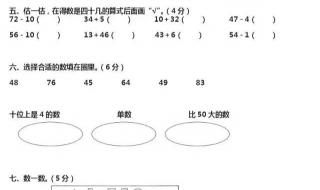1.很多人以为看文件的扩展名是从文件里面设置,其实不是的,第一步我们应该先打开“我的电脑”或“计算机”(视乎系统的不同)
2.在左上角找到“工具”菜单栏,点击“工具”,会出现下拉菜单,在下拉菜单里面选择“文件夹选项”
3.打开“文件夹选项”后,会有三个菜单选择栏,我们选择“查看”一栏,如图所示会看到很多设置项。
4.下拉设置项,找到“隐藏已知文件类型的扩展名”一栏,如果您的电脑是勾选了这一栏的话,把它取消,也就是把前面的勾点去,如图所示。
5.把上面的设置完后,我们需要先点击右下角“应用”那个选择,再点击“确定”那个选择,这样才能够保证保存了刚刚的设置。
在大多数操作系统中,默认情况下文件的扩展名可能会隐藏,但您可以通过以下方法来显示文件的扩展名:
在Windows操作系统中:
1. 打开资源管理器(文件管理器):可以通过点击Windows任务栏中的"文件资源管理器"图标或按下Win + E快捷键来打开资源管理器。
2. 打开"文件夹选项":在资源管理器中,点击顶部菜单栏的"查看"选项卡。
3. 显示文件扩展名:在"查看"选项卡中,找到和点击"文件名扩展名"或"文件扩展名"选项,确保其处于选中状态。
在Mac操作系统中:
1. 打开Finder:可以在Dock栏中点击Finder图标或按下Command + Space快捷键,然后在Spotlight搜索栏中输入"Finder"并回车来打开Finder。
2. 打开Finder偏好设置:在Finder菜单栏中,点击"Finder"选项,然后选择"偏好设置"。
3. 显示文件扩展名:在偏好设置窗口的"高级"选项卡中,确保选中"显示所有文件扩展名"选项。
在大多数Linux发行版中:
1. 打开文件管理器:使用您所使用的Linux发行版提供的文件管理器,如Nautilus(GNOME),Dolphin(KDE)等。
2. 进入"偏好设置":在文件管理器中,点击顶部菜单栏上的"编辑"选项,然后选择"偏好设置"。
3. 显示文件扩展名:在偏好设置窗口中,找到和选中"显示文件扩展名"的相应选项。
通过上述步骤,您应该能够在操作系统中显示文件的扩展名了。请注意,具体的操作步骤可能会因不同的操作系统版本和文件管理器而有所不同。